Windows 7 дээр xcode суулгаж байна. iOS-д зориулсан тоглоомын төслийг хэрхэн шалгах вэ
Өнөө үед үйлдлийн систем бүр өөрийн гэсэн програм хөгжүүлэх програмтай болсон. Бид Линукс дээр Windows програмуудыг ашиглаж байсан шиг, эсвэл эсрэгээр. Гэхдээ бид Mac OS-ийн талаар ярихад бусадтай адил Windows эсвэл Линукс дээр Mac програмуудыг ашиглах нь тийм ч хялбар биш юм. Mac нь өөрөө програм хөгжүүлэхийн тулд Xcode нэртэй SDK ашигладаг. Үүнийг хараад Windows-ийн цөөн хэдэн хэрэглэгчид Xcode-г Windows дээр ашиглах боломжгүй гэдгийг мэдээгүйгээс хойш үүнийг хүсэх болов.
Гэхдээ үнэхээр тийм гэж үү?
Xcode нь зөвхөн Mac болон iOS платформд ашиглах боломжтой бөгөөд бусад үйлдлийн системд ашиглах боломжгүй. Энэ боломжгүй байгаа шалтгаан нь нийцтэй байдлын хэд хэдэн асуудал юм.
Тэгэхээр үүнийг засах зүйл байна уу?
Технологийн хувьд бүх зүйл боломжтой гэдэгт бид бат итгэдэг. Тиймээс бид танд суулгах дэлгэрэнгүй аргыг авчирсан Windows дээрх Xcode. Гэхдээ үүнээс өмнө та Xcode гэж юу болох, түүнд юу багтдаг болохыг олж мэдэх хэрэгтэй.
Xcode гэж юу вэ ?
Xcode нь Apple-ийн зохион бүтээсэн програм хангамж хөгжүүлэх хэрэгслүүдийг агуулсан IDE (нэгдсэн хөгжлийн орчин) юм. Эдгээр хэрэгслүүд нь Mac OS X, iOS болон Apple TV дээр програм хангамж хөгжүүлэхэд зориулагдсан. Мөн энэ IDE нь өөр ямар ч үйлдлийн систем дээр суулгах боломжгүй байдлаар програмчлагдсан байдаг.
Хөгжүүлэгчийн хувьд би Mac OS-тэй харьцуулахад Linux болон Windows үйлдлийн системд зориулсан програмуудыг хөгжүүлэхэд хялбар санагддаг байсан. Үүний шалтгаан нь та Linux болон Windows програмуудыг дурын платформ дээр хөгжүүлж болох бөгөөд Mac дээр програм хөгжүүлэхэд XCode хэмээх багажийн багц шаардлагатай. Хэрэв та сонирхож байгаа бол Windows-д зориулсан Xcode суулгана уу PC (7, 8.1 ба 10), дараа нь Windows 7, 8/8.1 болон Windows 10 PC дээр Xcode-г хэрхэн суулгах талаар дэлгэрэнгүй арга замыг эндээс үзнэ үү.
Тиймээс бид танд Xcode-г Windows 7, Windows 8, Windows 10 систем дээрээ суулгах дэлгэрэнгүй зааврыг өгөх болно.
Xcode-г бусад системүүд дээр ажиллуулах, Apple-д зориулсан програм хөгжүүлэх процедурыг хоёр хэсэгт хуваадаг. Нэгдүгээрт, Mac OS-ийг Windows эсвэл Linux дээрх виртуал ажлын станц дээр суулгана. Хоёр дахь нь виртуал Mac OS дээр Xcode суулгах явдал юм.
Windows 7/8/10 үйлдлийн систем / Windows-д зориулсан XCode дээр Xcode суулгахад тавигдах шаардлага
- VMware эсвэл VirtualBox дээр ажилладаг Mac OS X виртуал машин
- Apple сайтаас Xcode багцыг татаж авсан. Xcode-г татаж авахын тулд танд Apple ID байх шаардлагатай Apple дэлгүүр.
- Хоёр цөмт Intel процессоркомпьютерт
- Хамгийн багадаа 2 ГБ RAM (санал болгож буй: 4 ГБ+)
- Компьютер дээрх техник хангамжийн виртуалчлалын боломж
Windows 10, 8/8.1 болон 7 компьютер эсвэл зөөврийн компьютер дээр Xcode суулгах алхамууд
Энд бид суулгахын тулд Virtual Box ашиглах болно Windows дээрх Xcode. Хэрэв танд суулгасан Виртуал Хайрцагны хуулбар байхгүй бол үнэгүй, нээлттэй эх сурвалж тул та үүнийг татаж авах боломжтой.
Windows 10, 8 эсвэл 8.1 болон iOS SDK-д зориулсан Windows 7 ширээний компьютер эсвэл зөөврийн компьютер дээр Xcode суулгахын тулд доорх алхмуудыг дагана уу.
Алхам 1: VMware эсвэл VirtualBox програмыг Windows компьютер дээрээ татаж аваад суулгана. "-г хайх VirtualBox 5.2.4 платформын багцууд"болон дээр дарна уу "Windows хостууд".
Алхам 2:Одоо OSX Mavericks ISO-г виртуал машин хэлбэрээр татаж аваад суулгана уу.
Алхам 3: Oracle виртуал хайрцаг дээрээ виртуал машин үүсгэ. Үүний тулд та Virtual Box-г нээж, дарах хэрэгтэй Шинэ.
Алхам 4:Одоо та шинэ үйлдлийн системийн нэрийг асуух шинэ цонхыг харах болно. Нэрийг OSX, үйлдлийн системийн төрлийг Mac OS X, мөн хувилбарыг Mac OS X (32 бит) гэж оруулна уу. Дараах товчийг дарна уу.
Шинэ виртуал машин үүсгэх
Алхам 5:Виртуал машины санах ойн хэмжээг 1024 MB (1 ГБ) гэж сонгоод Дараа нь дарна уу.
Виртуал машинд зориулсан санах ойн хэмжээг сонгоно уу
Алхам 6:Одоо виртуал хатуу дискний файлын төрлийг сонгоод үүсгэнэ үү.
Виртуал машин үүсгэх - Хатуу диск
Алхам 7:Тоног төхөөрөмжийн файлын төрлийг VDI (VirtualBox Disk Image) гэж сонгоно. ISO дүрсийн хувьд VDI-г сонгохыг үргэлж зөвлөж байна. Дараах товчийг дарна уу.
Виртуал машин-хатуу дискний файлын төрлийг үүсгэх
Алхам 8:Физик хатуу дискийг Динамикаар хуваарилагдсан гэж сонгоно уу. Одоо та төхөөрөмж дээрх физик хатуу дискнээс файлын байршил, хэмжээг хуваарилах хэрэгтэй. Дараа нь Үүсгэх дээр дарна уу.
Виртуал машин хадгалах сан үүсгэх
Виртуал машин үүсгэх - Файлын хэмжээ, байршил
Алхам 9:Одоо та виртуал хайрцаг дээрээ виртуал машиныг амжилттай үүсгэлээ. Одоогоор "унтраалттай" төлөвт байна.
Виртуал машин - OSX
Алхам 10:Одоо та бидний өмнө нь татаж авсан OSX Mavericks ISO-г суулгах хэрэгтэй. Үүний тулд Тохиргоо -> Хадгалах -> Load iso файл -> Ok -> Эхлүүлэх гэснийг товшино уу.
Oracle дээр VM үүсгэх
Алхам 11:Дараа нь OSX-ийн дэлгэцэн дээрх алхмуудыг дагана уу ачаалах бадараа нь Oracle Virtual дээр OSX суулгана.
Алхам 12: Virtualbox дахь Safari хөтөч рүү очно уу.
Алхам 13:Албан ёсны Apple App Store-ыг нээж, App Store-д өөрийн Apple ID-г ашиглан нэвтэрнэ үү. Та доорх зурагт үзүүлсэн шиг Apple ID болон нууц үгээ оруулах шаардлагатай.
Алхам 14:Гарын үсэг зурсны дараа хайлтын талбарт Xcode гэж бичнэ үү. Та ямар ч програмыг сонгож болно. Үнэгүй, татаж авах дээр дарна уу. Дараа нь ОК дээр дарж багцыг татаж авна уу. Суулгах процессыг дуусгасны дараа програмуудаас нээнэ үү.
Алхам 15: Xcode бүрэлдэхүүн хэсгүүдийг суулгахын тулд та үндсэн хэрэглэгч байх шаардлагатай. Тиймээс одоо та үндсэн итгэмжлэлээ өгөх хэрэгтэй. Нэр, нууц үгээ оруулаад OK дарна уу.
Ингээд бид таны Windows 10, 8/8.1 болон 7 компьютерт VMware ажлын станцыг ашиглан хамгийн сүүлийн үеийн Xcode хувилбарыг амжилттай суулгалаа. Энэ интерфэйсийг ашиглан шинэ төслүүд болон илүү сайн програмуудыг үүсгэж эхлээрэй.
Тиймээс ийм байдлаар та хялбархан татаж авах боломжтой Windows-д зориулсан Xcode суулгана ууХувийн компьютер эсвэл зөөврийн компьютер. Xcode-ийн гүйцэтгэл, хурд нь тийм ч өндөр биш байх болно.
Энэхүү заавар нь танд Xcode-г Windows 10, 8/8.1 болон 7 үйлдлийн систем дээр компьютер эсвэл зөөврийн компьютер дээр суулгахад тусална гэж найдаж байна.
Өдрийн мэнд, ирээдүйн болон одоогийн програмистууд 
Сүүлийн хичээл дээр бид зорилго, iOS-д зориулсан програмчлалын аялалын эхлэлийн талаар ярилцсан.
Өнөөдөр би хэрхэн суулгах талаар танд хэлэх болно Xcodeдээр OS X.
Эхний бөгөөд хамгийн чухал бүрэлдэхүүн хэсэг нь Apple MacBook / Mac Mini/iMac.
Энэ үед бүү шантар, Windows-д дуртай хүмүүст зориулсан шийдэл бас бий!
Тиймээс дээрх тоног төхөөрөмжтэй хүмүүс дараагийн алхам руу аюулгүйгээр явж болно. Үлдсэнийг нь уншаарай.
Mac OS X суулгана
Тиймээс, Windows дээр OS X суулгахын тулд бидэнд хэрэгтэй:
- Зөөврийн компьютер эсвэл ширээний компьютер, виртуалчлалыг дэмждэг (ихэнх орчин үеийн компьютерууд).
- 2 ГБ RAMэсвэл түүнээс дээш.
- VMWare ажлын станцнь системийн виртуалчлалын алдартай програм юм. Энэ бол төлбөртэй програм боловч бага зэрэг хайсны дараа та үүнийг үнэгүй татаж авах боломжтой (torrents цуцлагдаагүй).
- – VMWare-д зориулж тусгайлан бүтээсэн үйлдлийн систем. Энэ нь хамгийн багадаа 10.8.4 байх ёстой.
- Процессор нь виртуалчлалыг дэмжих ёстой.
- BIOS нь виртуалчлалын дэмжлэгийг агуулдаг (шалгахаа мартуузай).
- Физик цөмийн тооноос хамааран цөмийн тоог тохируулна уу.
Үүнийг тохируулцгаая:
- Татаж аваад суулгана уу VMware ажлын станц. 2014 оны 1-р сарын байдлаар би VMware Workstation v10.0.1 авсан. Үүнийг оросжуулъя (Хэрэв та хүсвэл. Үүнийг хийхийн тулд эхлээд Task Manager дээрх бүх vmware процессуудыг идэвхгүй болго).
- VMware засварын (түгжээг тайлах) файлуудыг татаж аваад задлах (ихэвчлэн үйлдлийн системд багтдаг). Бид VmWare-ийн хувилбарт тохирох хавтас руу очдог. Дараа нь бид үйлдлийн системдээ тохирох хавтсыг сонгоод "суулгах" файлыг администратороор ажиллуулж цонх хаагдахыг хүлээнэ. Хэрэв та энэ аргыг ямар нэгэн байдлаар ашиглах боломжгүй бол хавтсанд нөхөөс байна (VMware Unlocker – Hardware Virtualization Bypasser)
- Татаж авсан үйлдлийн системээр архивыг задлаарай.
- Савласан хавтас руу очоод "OS X Mavericks.vmx"-г ажиллуул.
Манай VMware виртуал машин нээгдэнэ

Бид ямар ч тохиргоо хийхгүй, тохирохыг нь сонгоод "Виртуал машиныг идэвхжүүлэх" товчийг дарна. Та үүнийг анх эхлүүлэхдээ "Би үүнийг хуулсан" гэж зааж өгнө үү.


Нээлтийн ажиллагаа эхэллээ. Хэрэв таны Apple-ийн цонх удаан хугацаагаар унжсан бол энэ нь та виртуал машиныг муу засварласан гэсэн үг юм. Машины хувилбарынхаа зааврыг анхааралтай уншиж, гашуун төгсгөл хүртэл алхмуудыг дахин давтана уу!
Тиймээс систем эхэлсэн!

Бид нарийвчлал болон бусад тохиргоог өөрийн үзэмжээр өөрчилж, үзэж, таашаал авдаг боловч энэ бүхэн бидний зорилгод хамаарахгүй 
Анхаар! Татаж авахын тулд хамгийн сүүлийн хувилбар Xcode нь интернетийг OS X дээр ажиллахад зайлшгүй шаардлагатай. Би үүнийг анх суулгахад надад тохирохгүй байсан. Маргааш өглөө нь бүх зүйл ажиллав  Хэрэв энэ нь ажиллахгүй бол надад бичээрэй, бид үүнийг шийдэх болно.
Хэрэв энэ нь ажиллахгүй бол надад бичээрэй, бид үүнийг шийдэх болно.
Xcode суулгана уу.
AppStore-г нээгээд Xcode-г хайж олоорой. (суулгахын тулд та бүртгүүлж, Apple ID байхгүй бол Apple ID авах шаардлагатай)

Суурилуулалт эхэлсэн. Xcode хөгжүүлэлтийн орчин 2.09 ГБ эзэлдэг тул танд байгаа гэж найдаж байна хязгааргүй интернет  . Татаж авах хурд нь таны тарифаас шууд хамаарна.
. Татаж авах хурд нь таны тарифаас шууд хамаарна.

Mac-д зориулсан программ хангамж бүтээх нь бусад платформтой харьцуулахад тийм ч амар ажил биш юм. Mac дээр програм бүтээхэд Xcode нэртэй SDK шаардлагатай. Xcode нь Apple-аас тусгайлан Mac OS X болон iOS дээр программ хангамжийг хөгжүүлэхэд зориулан бүтээсэн програм хангамж хөгжүүлэх хэрэгслүүдээс бүрдэх цогц хөгжүүлэлтийн орчин (IDE) юм. Апп хөгжүүлэлтийн хэрэгсэл болох Xcode нь Mac OS X болон iOS-ээс бусад үйлдлийн системд ашиглах боломжгүй. Энэ боломжгүй байдлын цаана олон шалтгаан, нийцтэй байдлын асуудал бий. Хэрэв та Windows PC (7, 8.1, 10) дээр Xcode суулгаж, Windows үйлдлийн систем дээрх SDK framework/development иж бүрдэлийн ажлын явцыг шалгана гэвэл Windows 7, 8 дээр Xcode-г хэрхэн суулгах талаар нарийвчилсан арга замыг эндээс үзнэ үү. /8.1 болон Windows 10 pC.
Xcode - Програм хөгжүүлэх хэрэгсэл
Xcode нь Mac OS X-д зориулагдсан програм хангамж хөгжүүлэх хэрэгслийн багцыг агуулсан программ хөгжүүлэлтийн иж бүрдэл эсвэл зүгээр л SDK юм. Xcode нь интерфэйс бүтээгч бөгөөд туршилтын программ болон хөрөнгийн удирдлагын хэрэгсэл гэж үзэж болно. Windows PC (7, 8 эсвэл 8.1 ба 10) дээр Xcode-г хэрхэн суулгах талаар эндээс үзнэ үү. Oracle VirtualBox. Тиймээс, энэ Xcode SDK-г Windows үйлдлийн систем дээрээ суулгаснаар та Windows PC дээр үндсэн програмуудыг үүсгэж, хөгжүүлэх боломжтой.
Windows 7/8/10 үйлдлийн систем дээр Xcode суулгахад тавигдах шаардлага
Энэ нийтлэлд бид Xcode-ийг Windows 7, 8 эсвэл 8.1, 10 дээр хэрхэн суулгах талаар дэлгэрэнгүй тайлбарлах болно. Суулгах процессыг эхлүүлэхийн өмнө та дараах системийн шаардлагыг хангасан байх шаардлагатай.
- VMware эсвэл VirtualBox дээр ажилладаг Mac OS X виртуал машин.
- Татаж авсан Apple сайтын Xcode багц. Apple дэлгүүрээс Xcode татаж авахын тулд танд Apple ID байх шаардлагатай.
- Давхар Үндсэн Intelпроцессор
- Хамгийн багадаа 2 ГБ RAM (санал болгож буй: 4 ГБ+)
- Техник хангамжийн виртуалчлал
Хэрэв та мэргэжлийн програм хөгжүүлэгч бол OS X болон програм хөгжүүлэгчийн ID бүхий Apple-ийн техник хангамжийг худалдаж авах хэрэгтэй. Аппликейшнийг жинхэнэ Apple төхөөрөмж дээр турших үед та Apple-ийн техник хангамж дээрээ Xcode ашиглах хэрэгтэй. Бид Windows дээр Xcode суулгахдаа Virtual Box ашиглаж байгаа тул танд Mac OS X виртуал машин ажиллаж байгаа эсэхийг шалгаарай. Хэрэв танд суулгасан Виртуал Хайрцагны хуулбар байхгүй бол эндээс татаж авч болно, учир нь энэ нь үнэгүй бөгөөд нээлттэй эх сурвалж юм.
Windows 10, 8/8.1 болон 7 компьютер эсвэл зөөврийн компьютер дээр Xcode суулгах алхамууд
Windows 10, 8 эсвэл 8.1 болон iOS SDK-д зориулсан Windows 7 ширээний компьютер эсвэл зөөврийн компьютер дээр Xcode суулгахын тулд доорх алхмуудыг дагана уу.
Алхам 1:Эхний ээлжинд дээрх линкээс VMware эсвэл VirtualBox програмыг Windows компьютер дээрээ татаж аваад суулгана уу.
Алхам 2:Одоо та татаж аваад суулгах хэрэгтэй OSX Маверикс ISOвиртуал машин хэлбэрээр.
Алхам 3:Та oracle виртуал хайрцаг дээрээ виртуал машин үүсгэх хэрэгтэй. Үүний тулд та Virtual Box-г нээж, дарах хэрэгтэй Шинэ.
Алхам 4:Одоо та шинэ үйлдлийн системийн нэрийг асуух шинэ цонхыг харах болно. Нэрийг нь оруулна уу OSX,Үйлдлийн системийн төрөл Mac OS Xмөн хувилбарыг дараах байдлаар оруулна уу Mac OS X (32 бит). дарна уу Дараа нь.
Алхам 5:Та виртуал машины RAM-ийн хэмжээг сонгох хэрэгтэй. Таны Windows компьютер дээр ажиллахад Android-д хангалттай санах ойн хэмжээ 1024 МБ (1 ГБ) шаардлагатай. Санах ойн хэмжээг сонгоод дараа нь товшино уу Дараа нь.

Алхам 6:Одоо виртуал хатуу дискний файлын төрлийг сонгоод үүсгэнэ үү.
Алхам 7:Тоног төхөөрөмжийн файлын төрлийг VDI (VirtualBox Disk Image) гэж сонгоно. ISO дүрсийн хувьд VDI-г сонгохыг үргэлж зөвлөж байна. дарна уу Дараа нь.

Алхам 8:Физик хатуу дискийг Динамикаар хуваарилагдсан гэж сонгоно уу. Одоо та өөрийн төхөөрөмж дээрх физик хатуу дискнээс Андройдын файлын байршил, хэмжээг хуваарилах хэрэгтэй. Дараа нь, дээр дарна уу Үүсгэх.

Алхам 9:Одоо та виртуал хайрцаг дээрээ виртуал машиныг амжилттай үүсгэлээ. Та өмнө нь татаж авсан iso файлыг холбох хэрэгтэй. Үүний тулд Тохиргоо >> Хадгалах >> Load iso File >> Ok >> Start дээр дарна уу.
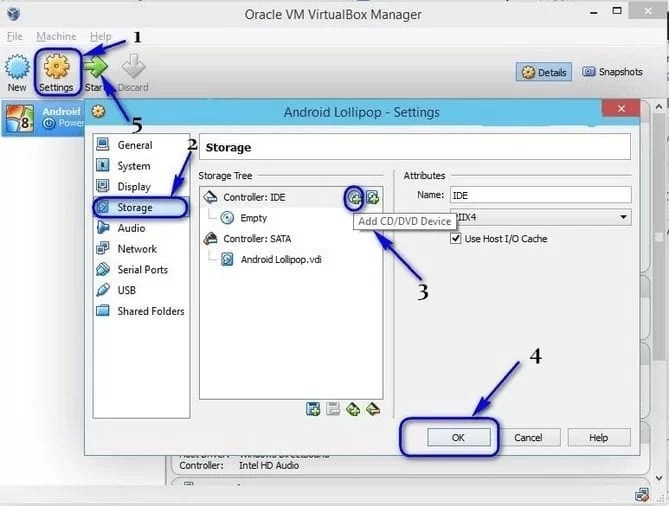
Алхам 10:Дараа нь та дэлгэцэн дээрх OSX-ийг Wizard хэлбэрээр ачаалах алхмуудыг дагахад л OSX-г Oracle Virtual-д суулгана.

Алхам 11:Одоо Virtualbox дахь Safari хөтөч рүү очоод нээнэ үү албан ёсны Apple App Store. Apple ID-г ашиглан App Store руу нэвтэрнэ үү. Та доорх зурагт үзүүлсэн шиг Apple ID болон нууц үгээ оруулах шаардлагатай.

Алхам 12:Гарын үсэг зурсны дараа багцыг бүрэн авахын тулд хайлтын талбарт xcode гэж бичнэ үү. Энэ нь танд янз бүрийн холбогдох програмуудыг харуулдаг. Өөр өөр програмуудаас Xcode-г олоод Үнэгүй, Татаж авах дээр дарна уу. Дараа нь товшино уу OKиж бүрдлийг татаж авах.
Алхам 13:Суулгах процессыг дуусгасны дараа програмуудаас нээнэ үү. Одоо та Xcode бүрэлдэхүүн хэсгүүдийг суулгах, мөн системийн тохиргоогоо өөрчлөх эрх авахын тулд үндсэн итгэмжлэлээ өгөх шаардлагатай. Нэр, нууц үгээ оруулаад дарна уу OK.
Алхам 14:Ингээд л болоо. Бид одоо таны Windows 10, 8/8.1 болон 7 компьютер дээр VMware ажлын станцыг виртуалчлалын ширээний программ ашиглан хамгийн сүүлийн үеийн Xcode хувилбарыг амжилттай суулгалаа.
Ингэснээр та Windows компьютер эсвэл зөөврийн компьютер дээрээ Xcode програм хангамжийг суулгах боломжтой. Одоо та энэ интерфэйсийг ашиглан шинэ төслүүд болон илүү сайн програмуудыг үүсгэх боломжтой. Та энэ программ хангамжийг Windows дээр ажиллуулж байгаа тул Xcode-ийн гүйцэтгэл, хурд тийм ч өндөр биш байх болно.
Гэсэн хэдий ч үүнийг боловсролын зорилгоор ашиглаж болох боловч мэргэжлийн програм хөгжүүлэгчдэд ашиглах боломжгүй. Одоо манай компьютер дээр Xcode ашиглах цаг болжээ. Ингэснээр та Xcode-г дурын Windows компьютер эсвэл зөөврийн компьютер дээрээ хялбархан татаж аваад суулгаж, өөрийн хэрэгцээнд нийцүүлэн илүү сайн програмуудыг үүсгэх боломжтой. Энэхүү заавар нь танд Xcode-г Windows 10, 8/8.1 болон 7 үйлдлийн систем дээр компьютер эсвэл зөөврийн компьютер дээр суулгахад тусална гэж найдаж байна.
4.3 / 5. 12
- QWERTY
- Дуги Коннор
- Марсель
- Марсель
- 64 бит
- Марсель
- Марсель
- Марсель
- Стюарт
- Майкл Эванс
- ранжана
- адал явдалт хүн
- Мамука
- Cyborg"sOtherPal
- Сажжад
- гэр
Вэб академийн оюутнууд зэрэг олон хүмүүс Windows дээр Xcode хэрхэн суулгах талаар гайхаж байна. IPhone/iPad/Mac-д зориулсан программчлахын тулд танд зөвхөн MacBook дээр ажилладаг Xcode програм хэрэгтэй болохоос эхлээд хүн бүр MacBook худалдаж авах боломж байдаггүй. Macbookгүйгээр iPhone/iPad/Mac-д зориулсан Objective-c дээр хэрхэн программчлах вэ?
Windows дээрх Xcode-тэй холбоотой асуудлыг шийдэхийн тулд хоёр сонголт байна:
- Суурилуулалт виртуал машин OS X үйлдлийн системтэй
- Hackintosh суулгах (таны машины параметрүүд энд чухал байдаг).
Энэ нийтлэлд бид эхний сонголтыг авч үзэх болно.
Ажиллаж байгаа OS X 10.9 Маверикс суулгахын тулд эдгээр алхмуудыг дагана уу. Үүнийг хийхийн тулд бид Windows 7, 8 эсвэл 8.1-д зориулсан VMware OS X 10.9 Mavericks дүрсийг ашиглах болно. Энэхүү гарын авлага нь процессортой машинуудад тохиромжтой Intel. Цэвэр OS X 10.9-ийг суулгах үйл явц нь өөрөө нарийн төвөгтэй тул бид арай хялбар аргыг ашиглах болно. Бид зүгээр л өмнө нь өөр VMware Workstation дээр суулгасан VMware OS X 10.9 Mavericks-ийн зургийг татаж аваад VWware Workstation-тай холбох болно.
Windows 8 (7, 8.1) дээр VMware OS X 10.9 Маверикс дүрсийг ашиглах алхам алхмаар зааварчилгаа:
1) Юуны өмнө та өөрийн гэсэн эсэхийг шалгах хэрэгтэй физик машинтехник хангамжийн виртуалчлалын технологийг (vt-x) дэмждэг. Ихэнх тохиолдолд энэ сонголтыг анхдагчаар идэвхжүүлдэг, эс тэгвээс BIOS-д идэвхжсэн байх ёстой; Windows 8 (7, 8.1) VWware Workstation дээр суулгах http://goo.gl/GOl6I8
2) VMware OS X 10.9 Mavericks-ийн зургийг татаж аваад задлах http://goo.gl/8H6AYP (torrent файл)

3) VMware Workstation нь geust OS гэх мэт OS X 10.9 Mavericks-ийг дэмжихийн тулд Unlocker засварыг ашиглах шаардлагатай. Үүнийг хийхийн тулд хавтсанд байгаа скриптийг ажиллуулна уу (доороос үзнэ үү)


4) VMware OS X 10.9 Маверикс дүрсийг өөрийн VMware Workstation-д холбоно уу (доороос үзнэ үү):


5) Виртуал машиныг эхлүүлэхийн өмнө Виртуал машины тохиргоог засварлах дээр дарна уу (түүний тохиргоог өөрчлөхийг зөвлөж байна), танд дор хаяж 2 Гб RAM хэрэгтэй бөгөөд процессорын тоог 2 хүртэл нэмэгдүүлэх хэрэгтэй (доороос үзнэ үү):

6) Виртуал машиныг эхлүүлнэ үү, хэрэв бүх зүйл хэвийн байвал та OS X 10.9-ийг суулгах хэл сонгох дэлгэцийг харах болно (доороос үзнэ үү):

7) Бид тохирох талбарт шаардлагатай мэдээллийг бөглөж суулгацын төгсгөлд OS X 10.9 ширээний компьютерийг ачаалж, товшино уу Apple>Энэ Mac-ийн тухай(доор үзнэ үү):

Н.Б. OS X 10.9 Mavericks-ийн энэхүү суулгац нь зөвхөн туршилт, сургалтын зориулалттай гэдгийг санаарай. Виртуал орчинд та OS X-ийн бүх давуу талыг авахгүй Apple-ийн техник хангамжтөхөөрөмжүүд. Жишээлбэл, ажиллуулахын тулд Xcode (iOS, OS X-д зориулсан хөгжүүлэлтийн орчин) нь маш сайн сонголт юм.
8) OS X 10.9 Маверикс-д зориулсан VMware хэрэгслүүдийг суулгаж байна
Дуу чимээ, сүлжээ байхгүй байсан ч ажилладаг гэдгийг тэмдэглэхийг хүсч байна VMware суулгацуудБагаж хэрэгсэл, тиймээс би тэдгээрийг суулгах гэсэн санааг олж харахгүй байна, гэхдээ та хийх шаардлагатай бол хуваалцсан хавтас OS X 10.9 болон Windows үйлдлийн системүүдийн хувьд VMware хэрэгслүүд нь зайлшгүй шаардлагатай.
Виртуал машины тохиргоо руу очоод CD/DVD дискийг сонгоод товшино уу ISO дүрс файлыг ашиглана уу> Browse(доор үзнэ үү):

VMware Tools суулгах файлыг (darwin.iso) олоорой:




Н.Б. Энэхүү зааварчилгааг дуусгасны дараа та OS X 10.9 Mavericks-ийг туршилт эсвэл сургалтанд ашиглах боломжтой болно.
Одоо та Windows төхөөрөмж дээрээ Xcode дээр ажиллаж, программчилж болно.
Вэб академи нь мөн үйлчилгээ үзүүлдэг Xcode-той ВИРТУАЛ СЕРВЕРҮҮД. Өөрөөр хэлбэл, та Интернет дээр Xcode дээр ажиллах боломжтой болно, та Xcode руу виртуал хандалт хийх боломжтой болно. Илүү ихийг дэлгэрэнгүй мэдээлэлхаягаар бидэнтэй холбоо барина уу Энэ хаяг имэйлспам роботуудаас хамгаалагдсан. Үүнийг үзэхийн тулд та JavaScript-г идэвхжүүлсэн байх ёстой.
нь Хөгжлийн нэгдсэн орчин (IDE)Энэ нь ихэвчлэн програм хангамж боловсруулахад ашиглагддаг бөгөөд Apple корпорациас гаргасан. Энэ нь Mac OS, iOS, Watch OS болон tvOS үйлдлийн системд зориулсан программ хангамжийг боловсруулахад хэрэглэгддэг програм хангамж юм. Энэ нь 2003 онд албан ёсоор худалдаанд гарсан. Энэхүү програм нь Apple Store-оос OS XEI хувилбар болон Mac OS Sierra хэрэглэгчид. Зөвхөн бүртгүүлсэн хөгжүүлэгчид Xcode-ийн урьдчилан үзэх хувилбарыг Apple дэлгүүрээс татаж авах боломжтой. Одоогоор Apple компани Xcode бета хувилбарыг Apple-ийн хэрэглэгчдэд зориулан гаргасан. Энэ нь нэг төрлийн хэрэглээ юм хөгжүүлэх багц. Xcode For Windows PCЭнэ нь зөвхөн iOS болон Mac OS-д зориулагдсан бөгөөд Windows болон бусад үйлдлийн системд зориулагдаагүй. Энэ боломжгүй байгаагийн гол шалтгаан нь Xcode-г ихэвчлэн Apple-ийн програм хангамжийг хөгжүүлэхэд ашигладаг бөгөөд үүний цаана маш олон асуудал үүсэх болно. Хэрэв та хувийн компанид Xcode суулгахаар дадлага хийж байгаа бол Windows үйлдлийн систем Windows 8.1 болон .
Энд бид хэрхэн яаж хийх талаар дэлгэрэнгүй тайлбарлав Xcode суулгана уу Windows үйлдлийн системд зориулагдсан. Windows PC-д зориулсан Xcode програмыг Windows үйлдлийн системд суулгаж болно Oracle виртуал хайрцаг. Xcode нь нэг төрлийн интерфэйс бүтээгч бөгөөд үүнийг ихэвчлэн хөгжүүлсэн программ хангамж болон . Та доорх зааврыг үзээд Windows үйлдлийн системийн Apple программ хангамжийг хөгжүүлэх боломжтой болно. Windows-д зориулсан энэ Xcode-г суулгахын өмнө Үйлдлийн систем, та програм хангамжийн шаардлагуудын талаар бодох хэрэгтэй. Үүний доор бид өгсөн програм хангамжийн шаардлагаЭнэ програм хангамжийг ашиглах бөгөөд та үүнийг компьютертэйгээ хослуулах боломжтой.
Windows PC-д зориулсан Xcode-ийн техникийн үзүүлэлтүүд
Програм хангамжийн нэр: Xcode
Хувилбар: Хамгийн сүүлийн хувилбар 8.2
Лиценз: Үнэгүй програм
Os төрөл: 32 бит, 64 бит
Хэлнүүд: Олон хэл
Файлын хэмжээ: 3 Гб
Таны компьютер дээр суулгах Xcode-д тавигдах шаардлага
Xcode-ийн шаардлагуудыг доор жагсаав
- Apple сайтаас Windows PC-д зориулсан Xcode багц.
- Та Apple ID-г Xcode-г татаж авахыг хүсэх ёстой Apple програмдэлгүүр.
- Таны компьютерт Intel Dual-Core процессор нөлөөлсөн байх ёстой.
- Таны систем 2 ГБ RAM-н нэмэгдүүлсэн төлөвт байх шаардлагатай (Зөвлөмж: 4 ГБ+).
- Техник хангамжийн виртуалчлал нь таны компьютер дээр байх ёстой.
- Хэрэв та Apple програмын програм хангамж хөгжүүлэгч бол танд Apple хөгжүүлэгчийн ID хэрэгтэй болно. Энд бид Windows үйлдлийн систем дээр Xcode суулгахад VirtualBox ашигладаг тайланг өгсөн. Энэ бол үнэ төлбөргүй, нээлттэй лавлах програм хангамж юм.
Xcode-ийн онцлог шинж чанарууд
Xcode For Windows PC-ийн онцлох шинж чанарууд
Програм хөгжүүлж байна: Хэрэглэгч iPad, iPhone зэрэг Mac OS X болон iOS төхөөрөмжүүдэд зориулж програм үүсгэх боломжтой.
Тоглоомын хөгжил: Хэрэглэгчид мөн боломжтой тоглоом хөгжүүлэх Xcode For Windows PC-ийн тусламжтайгаар Mac OS X, iOS, iPhone-д зориулсан s
Туршилт хийх: Энэ нь боловсруулагдаж байгаа програмыг туршихад ашиглагддаг бөгөөд энд хэрэглэгч програмын аюулгүй байдлыг шалгаж, мөн тэд дараах зүйлийг хийх боломжтой. UI тесттэд тунхаглахаас өмнө.
Туршилтын нислэг: Хэрэв та тест хийхийг хүсвэл энд байна найдвартай байдалболон програмын тогтвортой байдлын хувьд энэ нь бета тестертэй хамт гарч ирдэг TestFlight нэртэй тусгай функцтэй. Аппликешныг нийтлэхийн тулд Apple-д 100% -ийн зөвшөөрлийн оноо шаардлагатай бөгөөд энэ функцийг ашигласнаар хэрэглэгчид програмуудыг хөгжимд амжилттай туршиж үзэх боломжтой.
Бодит цагийн баталгаажуулалтМөн Mac болон iOS-ийн төхөөрөмжийг шалгах боломжтой бодит цаг хугацаанд тест хийх.
SDK-г идэвхжүүлнэ үү: The SDK идэвхжүүлдэгхэрэглэгчид програмын зургийг хянах, тэдгээрийг цэгцлэх, үүгээрээ та өөрийн боловсруулах шаардлагатай программууддаа маш сайн мэдрэгчийг өгөх боломжтой.
Редактор:-г ашиглан Xcode засварлагчпрограмын интерфэйсийг графикаар засварлах нь үндэслэлтэй юм. Хэрэв та Xcode ашиглан хөгжүүлж буй эдгээр програмуудад ямар нэгэн асуудал анзаарагдсан бол энэ хэрэгслийн тусламжтайгаар тэдгээрийг хурдан авах боломжтой.
Windows PC-д зориулсан Xcode-д зориулсан холбогдох программ хангамжууд
Windows PC-д зориулсан Xcode-д зориулсан холбогдох программ хангамжуудыг доор жагсаав.
Unity 3D 5 бол Unity Offline Installer хэлбэрээр өгсөн хамгийн сүүлийн үеийн Unity Game хөдөлгүүрийн платформ юм.
Энэ нь маш жигд интерфэйсийн системтэй бөгөөд энэ програмын гүйцэтгэлийг маш жигд болгодог бөгөөд энэ нь хэрэглэгчдэд ээлтэй юм.
Mac OS VMware эсвэл VirtualBox. Apple сайтын Xcode багц.
IIS Smooth Streaming нь Silverlight ажиллаж байгаа ямар ч төхөөрөмж дээр жигд тоглуулах өндөр нягтралтай видео урсгалыг хүргэх боломжийг танд олгоно.
Энэхүү програм нь хэрэглэгчдэд бусад сайтаас эх кодыг хялбархан олж авах боломжийг олгодог бөгөөд энэ нь хэрэглэгчдэд хэрэглэгчийн тав тухтай байдалд тохируулан эх кодыг өөрчлөх боломжийг олгодог.
Windows компьютерт зориулсан Xcode татаж авах
Windows PC-д зориулсан Xcode нь Windows-ийн бүх төрлийн хувилбаруудтай нийцдэг бөгөөд 32 болон 64 битийн хэрэглэгчдэд ашиглах боломжтой.
Windows PC-д зориулсан Xcode-ийн өмнөх хувилбарууд
Windows PC-д зориулсан Xcode-ийн өмнөх хувилбарууд
- Xcode 9
- Xcode 9.0 Бета 2
- Xcode 8
- Xcode 8.3.3
- Xcode 8.2.1
- Xcode 8.1
- Xcode 8.0
- Xcode 7
- Xcode 7.3.1
- Xcode 7.2.1 (OS X 10.10 Yosemite-г дэмждэг сүүлийн хувилбар)
- Xcode 7.1.1
- Xcode 7.0.1
- Xcode 6
- Xcode 6.4
- Xcode 6.3.2
- Xcode 6.2 (OS X 10.9.5 Mavericks-ийг дэмждэг сүүлийн хувилбар)
- Xcode 6.1.1
- Xcode 6.0.1
Xcode хэрхэн татаж авах вэ
Windows PC-д зориулсан Xcode татаж авах алхам алхмаар
Алхам 1: Дээрх дүрс дээр дарж татаж авна уу.
Алхам 2: Дараа нь Xcode суулгагч файлыг ажиллуулахын тулд давхар товшино уу.
Алхам 3: Дараа нь дарна уу Дараа нь Xcode суулгахад зориулагдсан.
Алхам 4: Дараа нь Xcode суулгаж дуустал хүлээнэ үү.

Алхам 5: Суулгаж дууссаны дараа та ашиглаж болно Xcodeхөтөлбөрөө боловсруулах.
Ирж буй холбоотой хайлтууд
- Windows 8 компьютерт зориулсан Xcode
- Компьютерт зориулсан XCode програм хангамж
- XCode Auf Windows компьютер
Нийтлэлийг уншсан танд баярлалаа. -тэй холбоотой нэмэлт асуултуудыг доор комментоор бичнэ үү.










